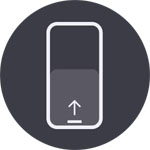
Pixel8系、Pixel7、Pixel7 Pro、Pixel7a、Android12 以降を搭載するその他の Pixel でも同様の方法で設定できます。
Pixel7 シリーズで片手モードの使い方とショートカットを作成する方法を解説します。
動画で見る
片手モードとは?
片手モードとはスマートフォンを片手でも操作しやすくする機能です。
スマートフォンを片手で操作するには、片手では届かない所もあります。そんな場合でも届きやすくなるのです。
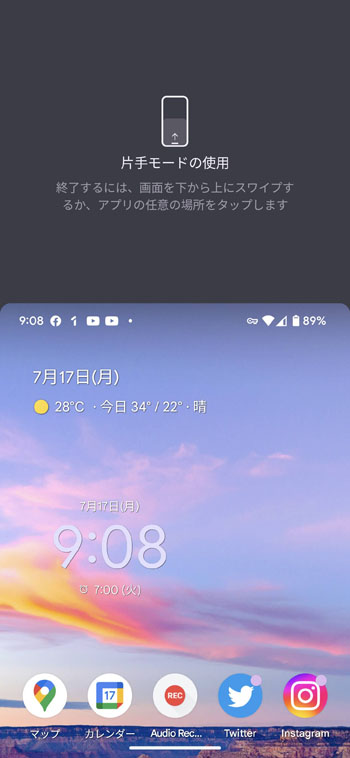
具体的には上図のように画面が下へ下がっている状態になります。すると左上部分も届きやすくなります。
片手が塞がっている時にも操作しやすくなる便利な機能です。
しかし、片手モードの作動方法がややこしく、最初は使い方がわかりませんでした。このあたりも解説します。
片手モードを有効、無効にするには?

まずは設定をタップします。
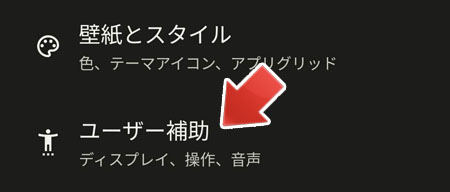
下の方へスクロールして、ユーザー補助をタップします。
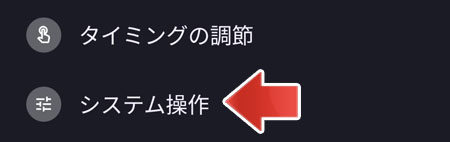
操作のコントロールの項目にある、システム操作をタップします。
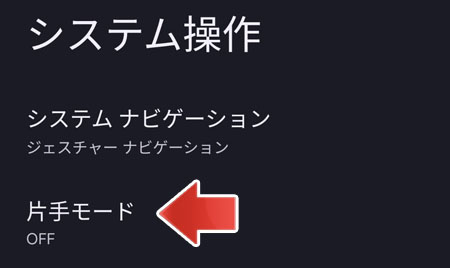
片手モードをタップします。
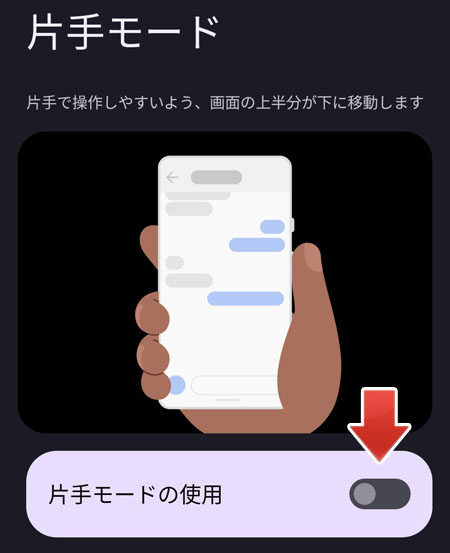
「片手モードの使用」のスイッチを切り替えます。
- オン:片手モードの有効化
- オフ:片手モードの無効化
設定は即時反映されます。
片手モードの使い方
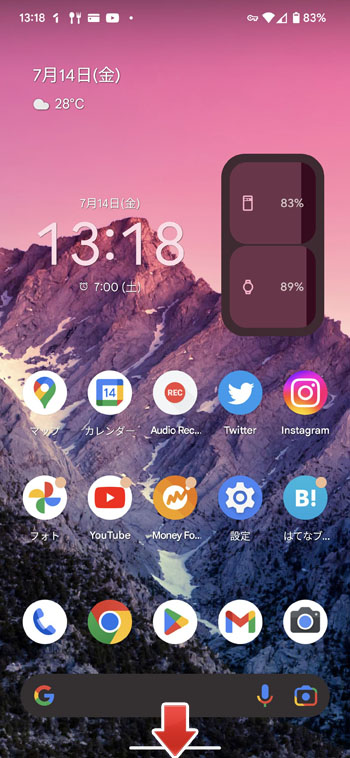
片手モードを作動するには、画面最下部で下へスワイプします。
下へスワイプする操作が通知パネルを表示する操作と同じという所がややこしいポイントです。少しでもずれると通知パネルが表示されます。
Google の検索窓より下からスワイプすると良いです。
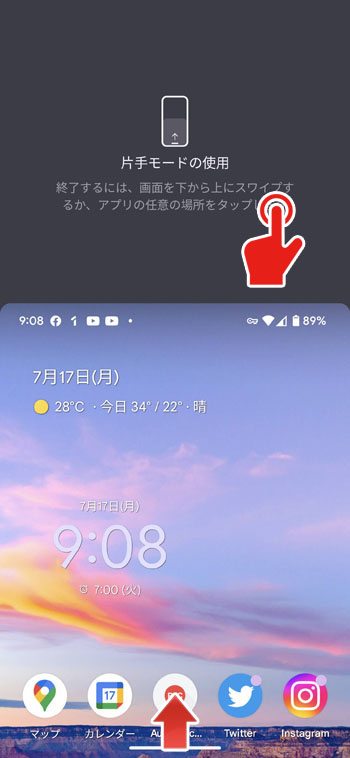
片手モードを解除するには2つの方法があります。
- 上部の灰色部分をタップ
- 画面最下部より上へスワイプ
これで通常モードに戻ります。
ショートカットボタンの作成
片手モードをスワイプで作動するのは難しいという場合、ショートカットボタンを作成する事ができます。

まずは設定をタップします。
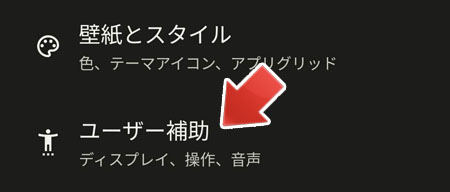
下の方へスクロールして、ユーザー補助をタップします。
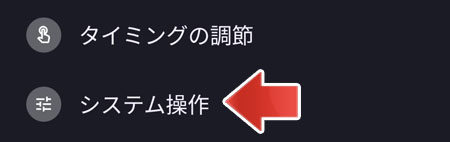
操作のコントロールの項目にある、システム操作をタップします。
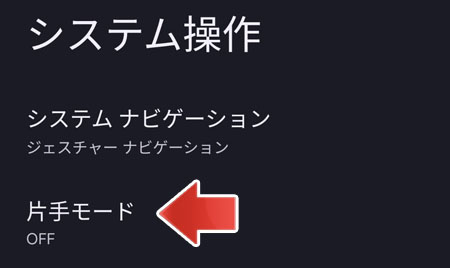
片手モードをタップします。
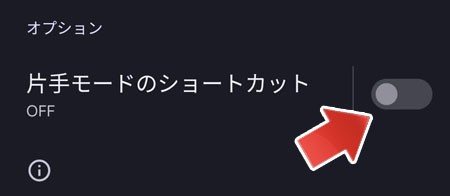
オプションの「片手モードのショートカット」のスイッチをオンにします。
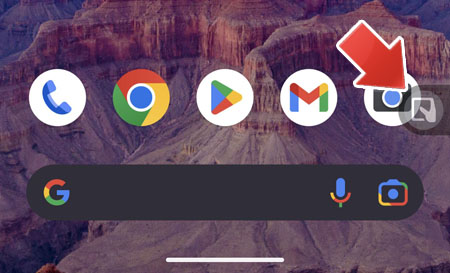
すると画面右側に片手モードのショートカットボタンが配置されます。
このボタンをタップすることで、片手モードのオンオフを切り替える事ができます。
関連記事
ロック画面に2つまでショートカットを作成する事ができます。